Belangrijk: Deze functie wordt momenteel niet ondersteund in de nieuwe Outlook voor Mac.
Met de functie Openbare mappen in Microsoft Exchange kunnen personen in een organisatie berichten, agenda's en adresboeken delen. Nadat u zich hebt aangemeld bij een openbare map, wordt deze weergegeven in het navigatiedeelvenster, waarna u toegang hebt tot de inhoud.
Aanmelden bij een openbare map van Exchange
Opmerking: Voordat u zich kunt aanmelden bij een openbare map, moet u uw Microsoft Exchange-account toevoegen aan Outlook. Zie Een e-mailaccount toevoegen aan Outlook voor meer informatie.
-
Klik in het menu Extra op Openbare mappen.
-
Klik in het linkerdeelvenster onder Openbare mappen op het gewenste Exchange-account.
Er wordt een lijst met openbare mappen weergegeven. E-mailmappen worden vertegenwoordigd door het pictogram



-
Klik op de map waarop u zich wilt abonneren en klik vervolgens op Abonneren

De map waarbij u bent aangemeld, wordt weergegeven in het navigatiedeelvenster onder Aangemelde openbare mappen.
-
Als u de inhoud van de map wilt weergeven, klikt u op de map in het navigatiedeelvenster. Berichten of contactpersonen in de map worden weergegeven in de itemlijst. Als de map een agendamap is, worden gebeurtenissen weergegeven in de agenda.
Een bericht verzenden naar een openbare e-mailmap
Als er een e-mailadres is toegewezen aan een openbare e-mailmap door de beheerder van de map (een mapinstelling voor het inschakelen van e-mail), kunt u een bericht rechtstreeks verzenden naar de openbare map. U kunt het e-mailadres voor een openbare map vinden door te zoeken in het veld Aan van berichten in de openbare map. Of u kunt zoeken naar het adres in de adreslijst van uw organisatie.
-
Klik onder aan het navigatiedeelvenster op E-mail.
-
Klik op het tabblad Start op Nieuwe e-mail.
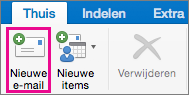
Tip: De sneltoets voor het maken van een nieuw e-mailbericht is

-
Voeg het e-mailadres van de map toe aan het vak Aan en maak en verzend het bericht.
Notities:
-
Als aan een openbare map geen e-mailadres is toegewezen, kunt u Outlook 2016 voor Mac niet gebruiken om een bericht te posten in de map.
-
Als u uw aangemelde openbare mappen wilt weergeven, klikt u in het navigatiedeelvenster op Aangemelde openbare mappen.
-
Een vergadering of afspraak toevoegen aan een openbare agendamap
Nadat u zich hebt aangemeld bij een openbare agendamap, kunt u een nieuwe gebeurtenis toevoegen als u de juiste machtigingen hebt gekregen van de beheerder van de map.
-
Klik onder in het navigatiedeelvenster op Agenda.
-
Klik in het navigatiedeelvenster op de pijl naast Aangemelde openbare mappen en klik op de gewenste agenda.
-
Klik op het tabblad Start op Afspraak of Vergadering.
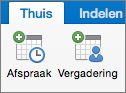
-
Geef de details van de gebeurtenis op en verzend deze of sla deze op.
Een contactpersoon toevoegen aan een openbare adresboekmap
Nadat u zich hebt aangemeld bij een openbare adresboekmap, kunt u nieuwe contactpersonen toevoegen als u de juiste machtigingen hebt gekregen van de beheerder van de map.
-
Klik onder aan het navigatiedeelvenster op Personen.
-
Klik in het navigatiedeelvenster op de pijl naast Aangemelde openbare mappen en klik op de gewenste adresboekmap.
-
Klik op het tabblad Start op Nieuwe contactpersoon.
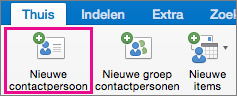
-
Geef de details van de contactpersoon op en sla deze op.










